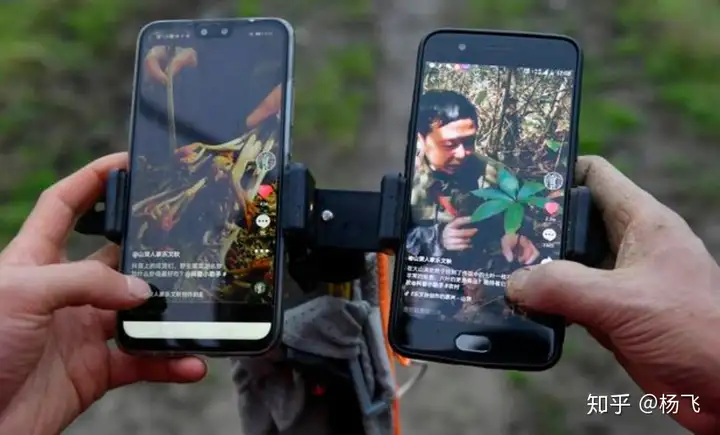【扩展插件】【沉浸式翻译】可同时显示网页原文和中文的扩展功能,比浏览器内置整页翻译还好用
现在浏览器都有整页翻译功能,而且翻译质量非常不错,也因此即便英文、外语能力不好,利用整页翻译功能就能大致理解这篇文章的意思,只不过有时候还是会碰到翻译问题、或想确认有没有正确翻译的情况,这篇要介绍的【沉浸式翻译】扩展功能就能帮助到你,它可以在网页上同时显示原文和翻译后内容,并支持数个翻译引擎,其中就包含 Google。Microsoft Edge、Chrome 以及 Firefox 都能安装。
如果是使用浏览器的整页翻译,会将所有内容都变成中文,如果想要查询原文,就必须关掉整页翻译功能,又或是打开同一个新标签,查起来非常不方便:
【沉浸式翻译】扩展功能支持 Microsoft Edge、Chrome 以及 Firefox 浏览器,这边我以 Edge 为范例。
进到 Edge 插件商店后,点击右侧的【获取】:
上方会跳出信息,点击 【添加扩展】:
这款有提供蛮多设置调整的,翻译的目标语言默认为【简体中文】,翻译服务则是 【谷歌翻译】,如果你希望打开某些语言的网站直接启用自动翻译,可于【总是翻译的语言】中设置,也能添加【总是翻译的网址】与【永不翻译的网址】:
翻译引擎支持:
(国内谷歌翻译可能会失效导致翻译不成功,建议选择其他翻译引擎,如:腾讯交互翻译)
谷歌翻译
腾讯交互翻译
Deepl
火山翻译
必应翻译
腾讯翻译君
百度翻译
彩云小译
OpenL
有道翻译
小牛翻译
界面设置部分,可调整语言、键盘快捷键、译文显示样式等,比较值得注意的是译文显示样式,这边可能设置你希望的原文、译文显示样式:
有非常多样式选择,包括【虚线下划线、直线下划线、虚线边框、模糊效果、点状下划线、分割线、高亮、马克笔、引用样式、弱化、白纸阴影效果、斜体、粗体、细虚线下划线、波浪线等等】,看你觉得哪一种最不影响阅读,就用哪一种,像我比较喜欢译文有个底线,就选择直线下划线:
进阶设置中,可决定是否要翻译网页所有区域、加载样式、译文换行设置等等:
翻译操作也很简单,进入你要翻译的网站之后,打开右键菜单,会看到【翻译网页 / 显示原文】的选项,请点击它:
就会显示翻译了:
除了翻译网页,这款扩展功能还能翻译PDF、EPUB文件,在设置中可找到导入、导出功能蛮实用的,很推荐大家试试看。
Edge插件:
https://microsoftedge.microsoft.com/addons/detail/%E6%B2%89%E6%B5%B8%E5%BC%8F%E7%BF%BB%E8%AF%91/amkbmndfnliijdhojkpoglbnaaahippg
Chrome&Firefox插件
https://wwjf.lanzoul.com/i7zQv0n4shad
本号所有资源仅供学习使用,若想体验更多,请支持正版[免责声明]!
做一个专注分享
不抖机灵的公众号
帮忙点个在看是对我
最大的支持